如何使用XENU查找網站的失效連結

當您需要檢查網站失效連結的時候,可以使用免費工具 – XENU。
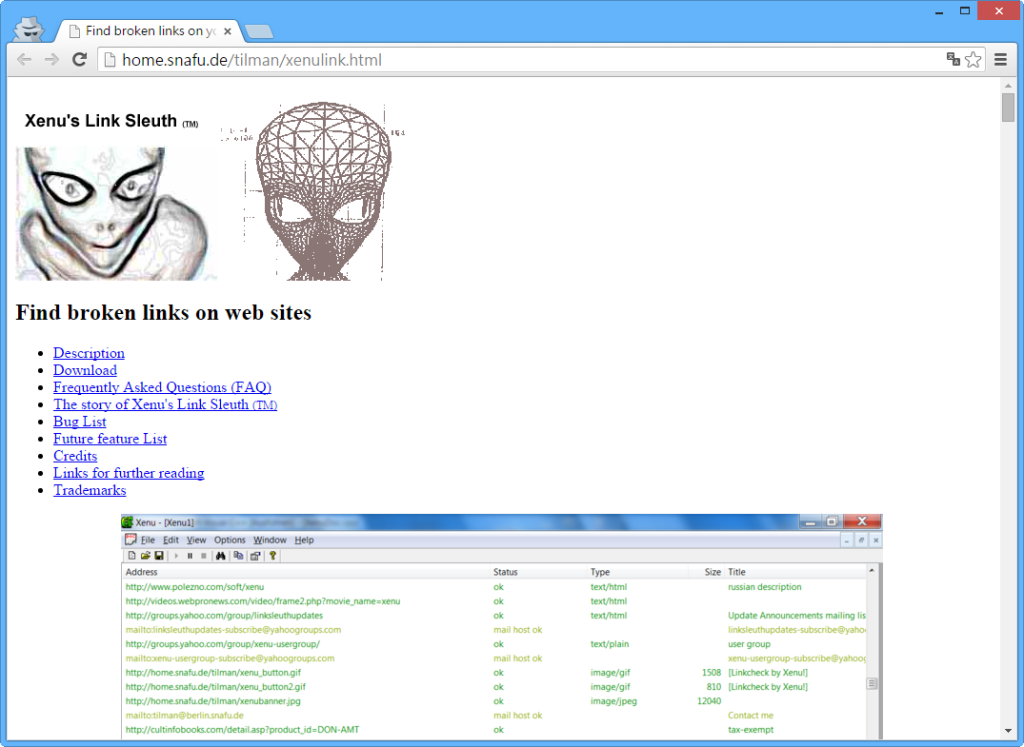
XENU官網:http://home.snafu.de/tilman/xenulink.html
首頁請到XENU官網去下載連結、安裝完XENU之後開始執行。
STEP 1: 開始專案
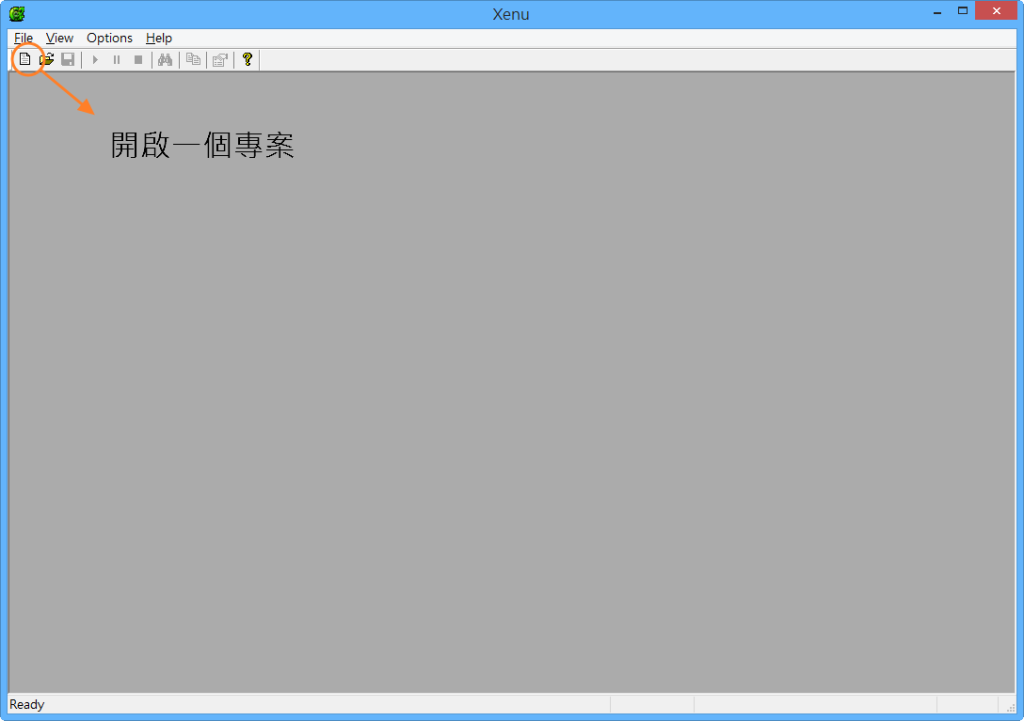
STEP 2: 專案設定
- 填入要檢查的網站。
這裡要填入”根網址”,假設你的網站的首頁是http://www.yoursite.com/index.html,那你應該要填http://www.yoursite.com/ - 填入要包含的網址。這裡通常是填入外部的網址,填在這裡外部連結會被當成內部網址來檢查。
- 填入要排除的內部網址。以wordpress 的網站為例,因為wordpress會有很多彙整的頁面,所以我們填入 http://www.yourwordpresssite.com/2015/來排除彙整到2015年底下的頁面。
- 進階設定:
在這裡可以設定掃描的深度/層級(預設值是999、表示全部檢查)、可以同時並行幾個線程(預設值是30個)、還有報告要包含哪些資訊等。
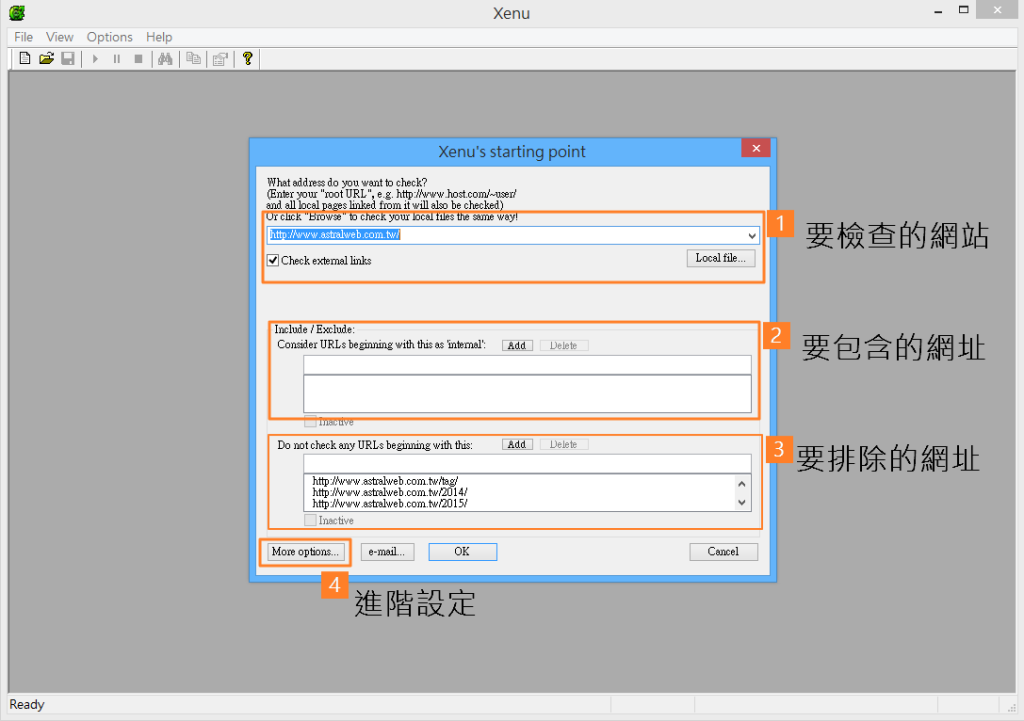
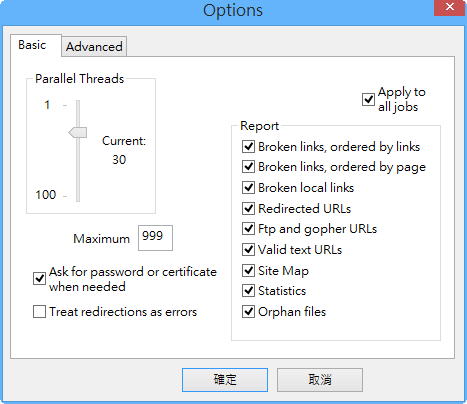
全部設定好之後只要按下ok就可以開始掃描了。
掃描完成之後,XENU會開始產生SITEMAP,這裡請直接按下取消、接著會出現對話框詢問我們FTP 的資訊,這裡也直接取消。取消FTP 的對話框之後、XENU會直接開啟剛剛掃描完的報表。
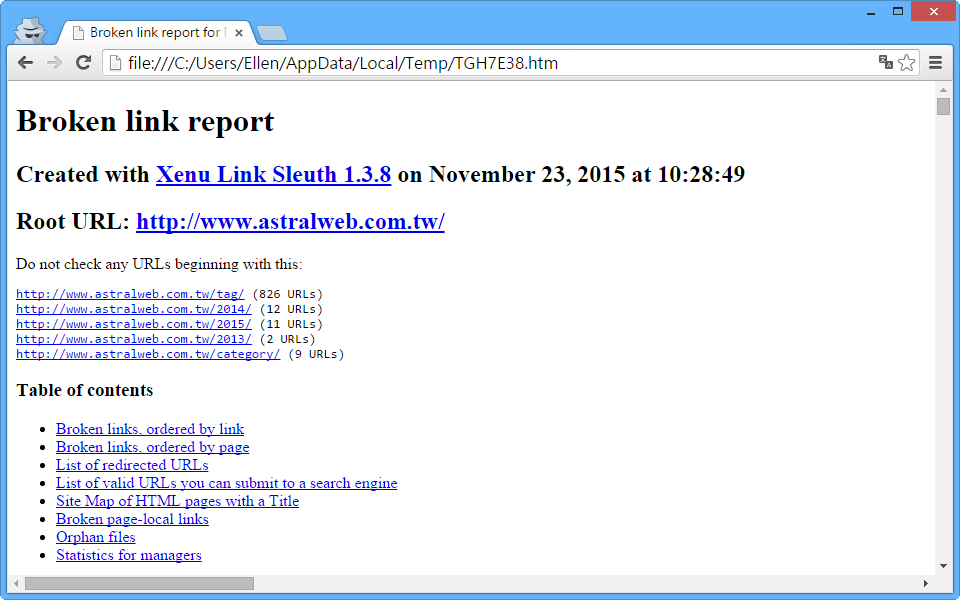
報表的最上方是我們剛剛做的一些設定。如果要找失效連結、可以直接按下設定資訊底下的快速連結,也可以滾動捲軸來找我們要想的資訊。
如果找到失效連結的話、它的呈現方式會跟下圖一樣:第一行是失效連結、第二行是失效連結的來源網址。
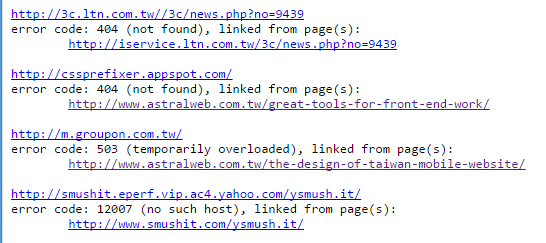
以第二組資訊為例,表示在https://www.astralweb.com.tw/great-tools-for-front-end-work/ 這個頁面上,有個失效的連結:http://cssprefixer.appspot.com/
我們直接到網站上去檢查,發現原來是我們之前介紹的一個工具網站已經關站了。這時候我們就要趕緊移除掉失效的連結、並寫上一些說明。
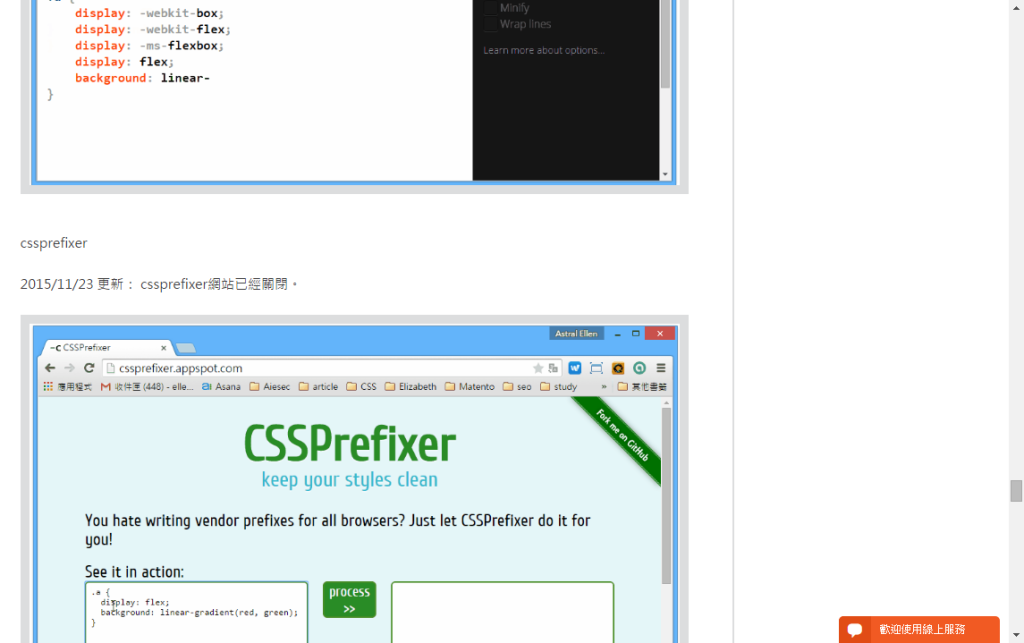
如果需要網站地圖的話,可以按下 File > Create Google Sitemap File… 來產生網站地圖。
以上就是 XENU 的使用示範及說明,希望對您有所幫助。

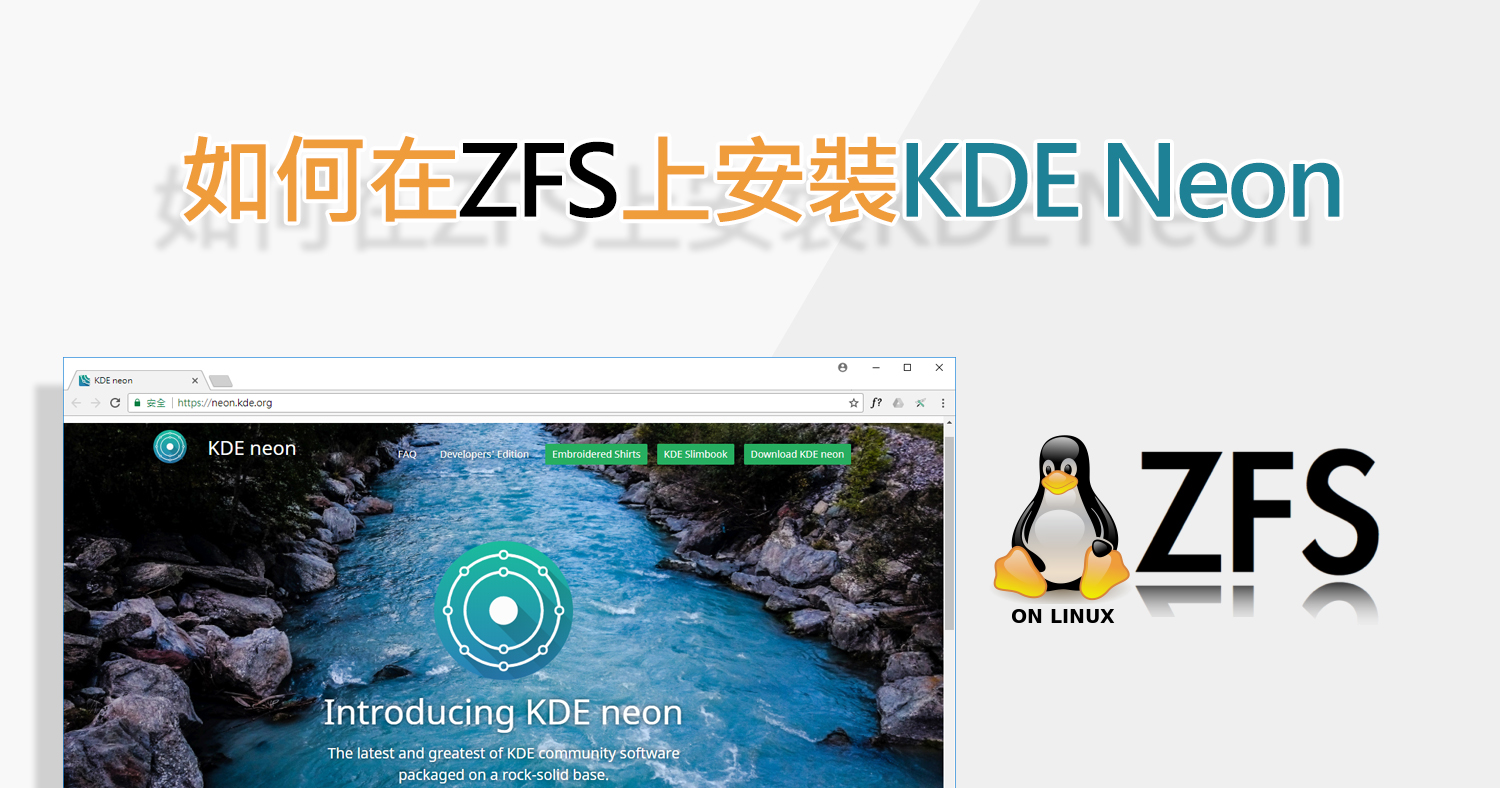


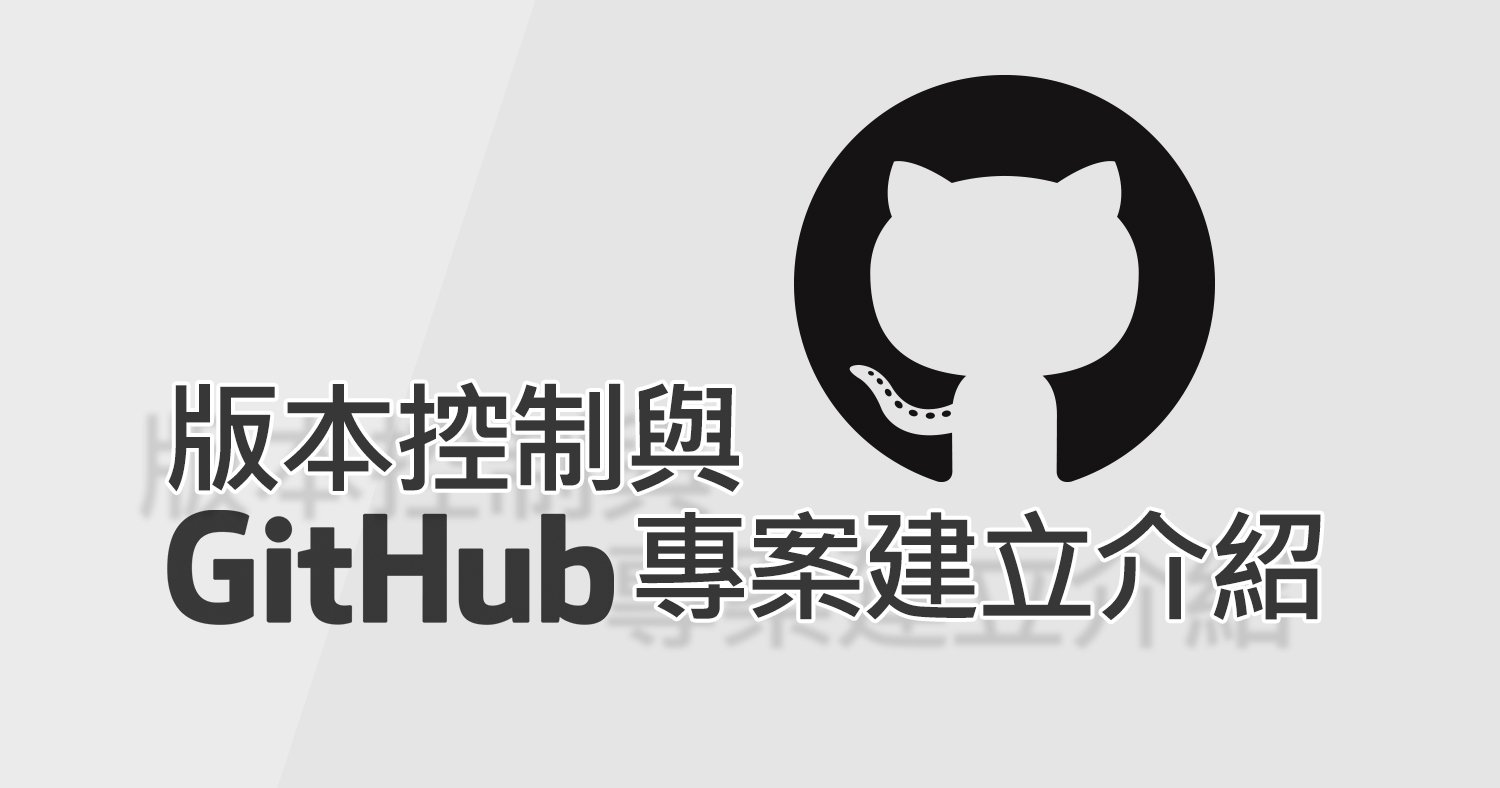
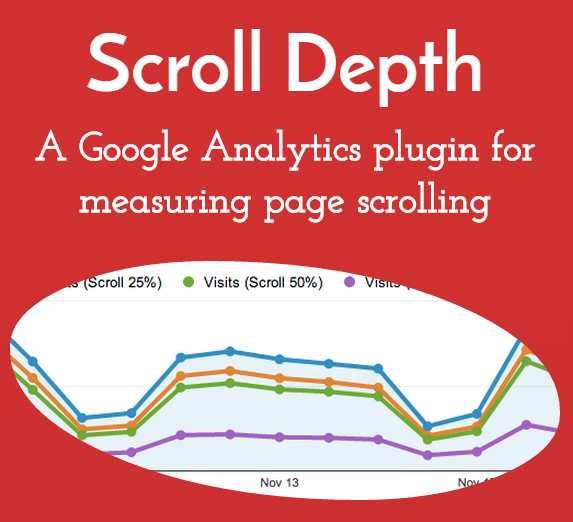

我要留言